Как да разберете коя дънна платка е на компютър или лаптоп

- 4019
- 1004
- Ms. Jaime Wolff
Съдържание
- Windows: Бързи, прости, понякога безполезни
- Трети програми за партия: повече информация, по -широка от възможността
- Hwinfo32/64
- CPU-Z
- AIDA64
- Как да стартирате HWINFO, CPU-Z и AIDA64 в MSDART
- Характеристики на разпознаване на дънни платки на лаптопи
- Как да идентифицираме дънната платка на неработен компютър и лаптоп

Днес ще говорим как да разберем каква дънна платка е на компютър или лаптоп. Не само при работата, но и по дефектна, която не започва, не зарежда системата или отказва да показва изображението на екрана.
Windows: Бързи, прости, понякога безполезни
Ако компютърът се включи и зарежда операционната система нормално, ще прекарате не повече от минута, за да определите модела MAMKA. Windows предоставя 3 инструмента за това (може би повече, но имаме достатъчно):- Вградено -Приложение „Информация за системата“.
- Инструмент за диагностика DirectX.
- Програма за конзолна програма за управление на инструмента за управление на Windows (WMIC).
За отваряне "Информация за системата"Отидете на Windows Search и започнете да циферблат MSINFO32. Заявената информация ще бъде показана в първия раздел:
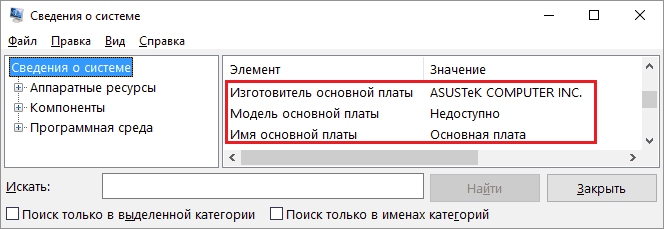
В моя пример Winda успя да разпознае само производителя на „майката“. Моделът на някои машини, както се вижда на екрана, остава непризнат. Оказва се, че този инструмент не е твърде надежден, така че нека да продължим и да използваме следното.
За старт "Диагностични инструменти DirectX"Отново отворете търсачка за винтове и започнете да въвеждате команда dxdiag. Информацията, която ни интересува, също е в основния раздел на приложението. Това "Компютърен производител" И "Компютърен модел".
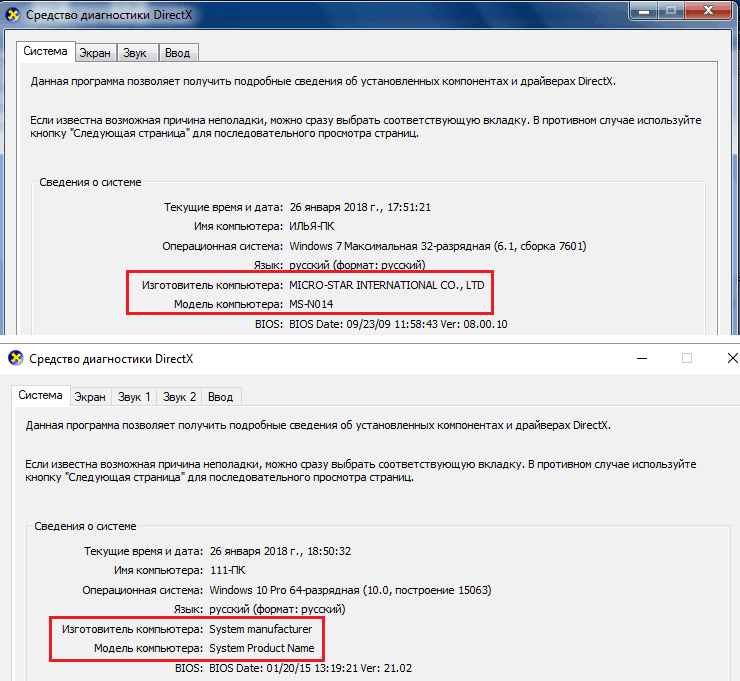
Но какво е? Това лекарство е твърде безполезно? Уви, това се случва. Във втория пример той не може да определи нито производителя на дънната платка, нито неговия модел. И ако е така, нека да видим на какво е способен инструментът на третия Windows.
Практиката показва, че полезността на WMIC конзолата дава много по -информативни резултати от първия и втория. На стационарните компютри тя показва точната информация почти винаги и ще кажа няколко думи за лаптопите малко по -ниски. И така, за да разберете с неговата помощ, каква дънна платка е в системния блок, изпълнете прозорци в командния ред (или в конзолата PowerShell, както в моя пример) две инструкции:
WMIC Baseboard Get Manaufacturer
WMIC Baseboard Вземете продукт
Както вече разбрахте, първо определихме марката, тогава - моделът. Всичко работи както трябва, това означава, че това е единственото средство за прозорци, което заслужава доверие.
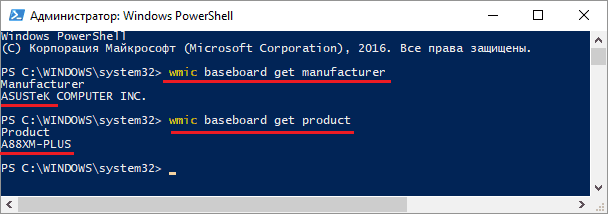
Трети програми за партия: повече информация, по -широка от възможността
Предимствата на приложенията на трета страна, по -специално тези, които включих в тази статия, са не само страхотна информация, но и Възможност за използване на операционната система извън твърдия диск. Те могат да бъдат стартирани, когато компютърът е зареден от диска за възстановяване на Windows MSDART, в различни CD на Windows Live и дори под DOS. Всичко това може да бъде полезно в случаите, когато компютърът не зарежда ОС.Hwinfo32/64
Безплатна програма Hwinfo32/64 - Едно от най -добрите, според мен инструменти за анализ и наблюдение на състоянието на хардуерните ресурси на компютъра. Що се отнася до информацията за дънната платка, тя показва не само своята марка и модел, но и версията на PCI-E, USB гума, многоконтролер чип (Super I/O), набор от функции на чипсет и BIOS, както и много повече. Знаещ потребител ще получи почти изчерпателна информация за своята жлеза с помощта на HWINFO.Ако се интересувате само от модела на "майката", е достатъчно да се отвори в програмата само прозорец с обща информация за системата (Резюме Само). Данните са посочени в полето "Дънна платка„В долната лявата половина на прозореца. По -подробни данни се съдържат главно.
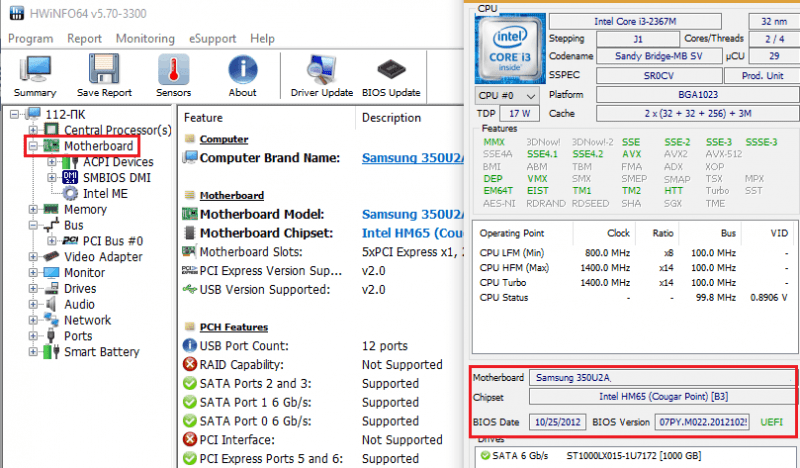
Hwinfo се произвежда отделно за 32- и 64-битови системи. Можете да изтеглите инсталацията или преносимата версия, за да избирате Windows, както и за DOS.
CPU-Z
Втората популярно любима помощна програма, която бързо и свободно ще ви покаже основната информация за дънната платка CPU-Z, продукт на разработчици от Средното кралство.Досието на „Майка“ се съхранява на раздела “Дънна дъска". В допълнение към марката, модела и ревизията (подчертана от червената рамка на екрана), CPU-Z показва:
- Чипът на Северния мост (Чипсет).
- South Bridge Chip (Саутбридж).
- Мултикортреал (Lpcio).
- Информация за BIOS (подраздел BIOS).
- Дискретен графичен интерфейс (Графика Интерфейс).
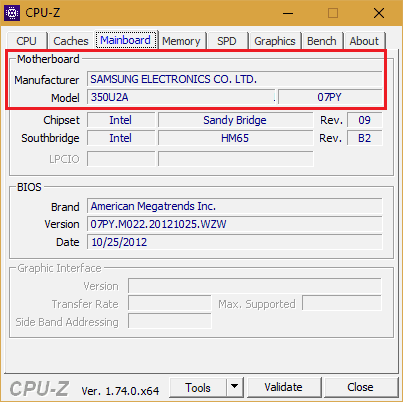
Програмата се пуска в преносими и инсталирани версии. Също на уебсайта на автора има CPU-Z издание за остарели версии на системата, по-специално, Windows 98.
AIDA64
AIDA64 - Платено и много скъпо заявление, но благодарение на Torrent Trackers, този факт днес не е достатъчен за няколко. Освен това, за нашата задача, неговата пробна версия е достатъчна, която работи 1 месец. За разлика от двете предишни комунални услуги, AIDA има руски ревизиращ интерфейс, за който потребителите го обичат още повече. В допълнение, програмата работи не само като анализатор и монитор на хардуерния ресурс, тя съдържа няколко набора от тестове, които се използват за диагностициране, оценка на производителността на устройствата и сравнение с аналози (Benchmark).
За да разберете с AIDA, какъв модел на дънната платка е на компютъра, погледнете в неговия раздел "Дънна платка". Желаните данни се показват в списъка "Свойства на системната платка". По -долу има допълнителна информация за него като устройство: параметри на шината на шината (процесор), памет и чипсет. Данните за самия чипсет, подсистемата BIOS и ACPI се изпращат на отделни раздели.
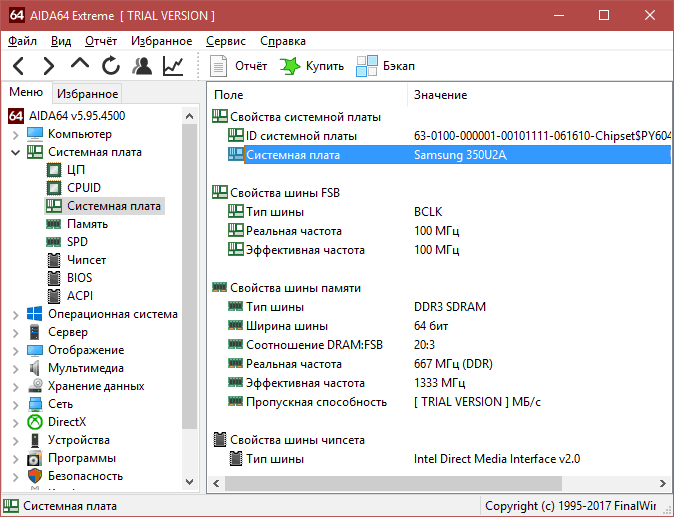
Като цяло, AIDA64 предоставя по -подробна информация от HWINFO32, но в пробната версия някои данни са скрити.
Помощната програма се предлага в четири издания за Windows, най -евтиното от които е екстремно, струва 39,95 долара. Изборът се предлага инсталиране и преносими версии.
Как да стартирате HWINFO, CPU-Z и AIDA64 в MSDART
Windows MSDART (Microsoft Diagnostic and Recovery Toolset Disk е създаден на базата на Winpe - малка операционна система на ядрото на Windows с минимален набор от услуги, които могат да бъдат заредени от преносими носители. Програмите, инсталирани на твърд диск на компютъра, не се стартират в Winpe, така че можете да работите само с техните преносими версии.- Така че, изтеглете компютър от флаш устройство или DVD от MSDART. Изтеглете на друг компютър някоя от горните полезни (или и трите) и ги поставете на подвижно устройство.
- В списъка на инструментите за възстановяване на MSDART изберете "Проводник".
- Отворете устройството с програмата в диригента и стартирайте изпълнителния файл.
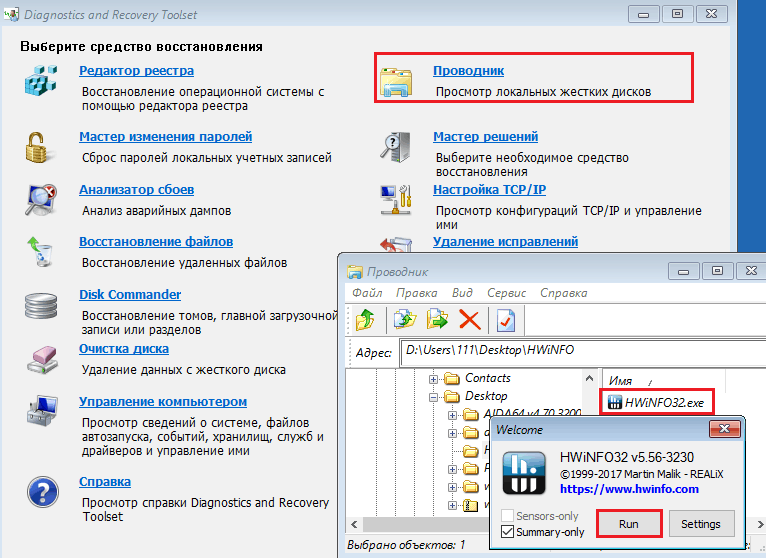
Характеристики на разпознаване на дънни платки на лаптопи
Всички разглеждани средства и не само те, стартирани на лаптоп, могат да показват информация не за дънната платка, а за модела на устройството. Или за цяла серия от модели, например в този екран: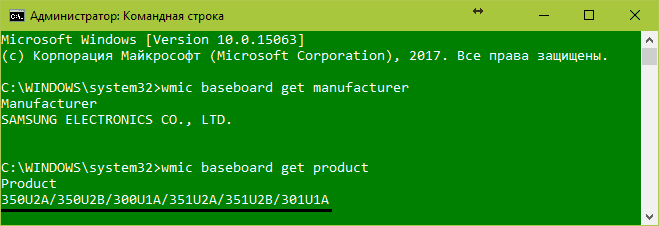
Името на дънните платки на лаптопите не съвпада с името на моделите. Изключение - Асус продукти, сред които това се намира, но и не винаги. Много често е невъзможно да се определи модела на майката на лаптоп със софтуер.
Като цяло много малко компании оборудват лаптопите си с дъски от собствена продукция - същите ASU, Apple, Samsung и MSI. Останалите ги купуват от други производители. И така, марка майчинство Quanta Застанете в лаптопите Sony Vaio, Acer, HP. "Мамо" Асус може да се намери в устройствата Dell и Samsung. Дъски Wistron Оборудвайте техните продукти Lenovo, Acer, Dell. Foxconn Намери в Sony Vaio и Compaq. Копна Поставете в Acer, Toshiba, Lenovo и много други. Клево може да се намери в DNS и DEXP. Inventec Инсталирайте HP, Compaq, Tosiba сателитни печати в лаптопи. Това са само най -често срещаните производители на мобилни дънни платки и само някои от марките лаптопи, в които се използват.
Как да идентифицираме дънната платка на неработен компютър и лаптоп
Единственият начин за определяне на модела на устройството, инсталирано в дефектно устройство, е да намерите информация за самото устройство. В случая на сръчните дънни платки това не е трудно - името на модела е грубо отпечатано от предната им страна. Най-често се намира в областта на PCI-Express конектори или в близост до гнездото на процесора. Ако не се вижда, най -вероятно тя е покрита от охладителна система или видеокарта.
На лаптопите всичко отново е объркано и класифицирано. Информацията в недисклонирана форма отново се намира в Асус (Благодаря на тях за това). Моделът и одитът на дънната платка е посочен преди фразата "Основен Борд", В моя пример това K72Д -р Rev 3.0. Близо или някъде от същата страна на дъската има марково лого.
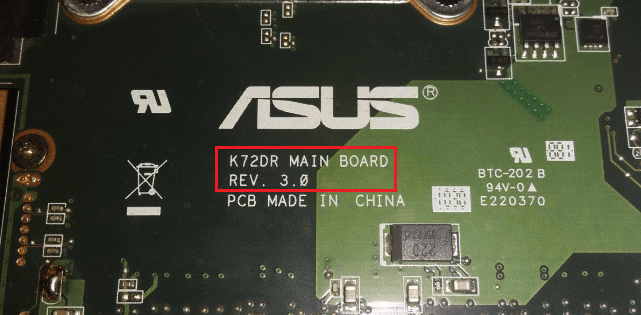
Samsung маркира своите платформи, както следва: горната линия започва с думата "Модел", зад което има името му (Бремен M). Долният ред съдържа информация за одита.

дънни платки Копна Международен са разпознати от характерна маркировка с две букви "La", последван от 4 цифри. При някои модели, след цифри, буквата P си струва.
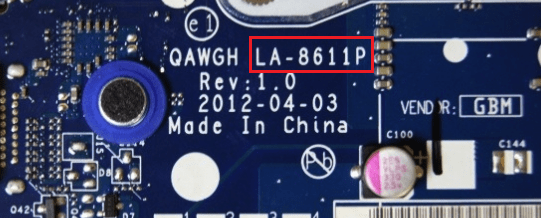
Маркиране на платформата Quanta, което показва модела, не е лесно да се види. Той представлява единствената неопитна линия, която започва с "Дао" или "Da". Следва 8-9 знака. Името на модела е част от този ред между DA (DAO) и MB. Този пример предоставя етикетиране на дънната платка Quanta LZ3A.
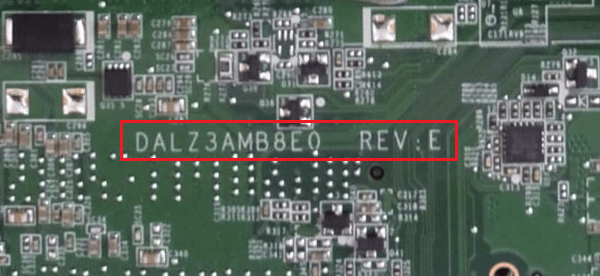
Информация за моделите на платформата Wistron са вътре в малък бял правоъгълник. Тук е показан фрагмент от дънната платка на Wistron LA56. Две останали линии с номера са версията и Party Science на дънната платка (започва с 48). Ако моделът има словесно име, той е посочен от първия ред.

Бордовете на други производители също имат уникални марки за идентификация, но не виждам причина да носят всичко тук, тъй като има доста много от тях. След това собствениците на лаптопи се нуждаят от такава информация изключително рядко, защото всичко, от което се нуждаете - драйвери, биоси, резервни части и т.н., можете да намерите, като знаете само модела на апарата. И с това, като правило, няма проблеми.
- « Програми за наблюдение на температурата на процесора и видеокартата
- Как да премахнете заключването на екрана на Android »

